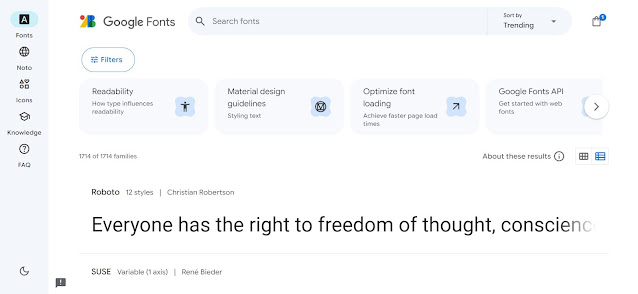Cara Install CoreDRAW 2018
CorelDRAW adalah salah satu software desain grafis yang banyak digunakan oleh profesional dan pemula dalam dunia desain.
Versi 2018 dari CorelDRAW menawarkan berbagai fitur yang lebih baik dan lebih cepat dibandingkan versi sebelumnya.
Berikut ini adalah panduan langkah demi langkah untuk menginstal CorelDRAW 2018 di komputer.
Persiapan Sebelum Instalasi
1. Periksa Spesifikasi Komputer
- Sistem Operasi: Windows 7, Windows 8/8.1, atau Windows 10 (32-bit atau 64-bit).
- Prosesor: Intel Core i3/5/7 atau AMD Athlon 64.
- RAM: Minimal 2 GB (disarankan 4 GB atau lebih).
- Ruang Penyimpanan: Minimal 2.5 GB ruang kosong di hard drive untuk instalasi.
- Resolusi Layar: 1280 x 720 dengan kartu grafis yang mendukung.
2. Siapkan Installer CorelDRAW 2018
3. Nonaktifkan Antivirus Sementara
- Matikan antivirus/windows defender antivirus.
Langkah-langkah Instalasi
1. Extract File
- Buka file yang akan di extract
- Klik kanan > Extract file > OK
2. Jalankan Installer
- Buka file yang sudah di extract
- Klik kana pada "SETUP" > Run as admisnistrator > Yes
- Muncul halaman baru > Accept > Isi Full Name yang diinginkan > Next
- Typical Installation > Tunggu sampai selesai instalasi CorelDRAW
- Finish
3. Crack
- Klik folder "Jamu"
- Copy file PASMUTILITY.dll
- Paste di folder "paste ke sini PASMUTILITYnya" > Replace the file in the destination
Nah, itu dia langkah-langkah untuk install CorelDRAW 2018. Gampang banget kan?
Dengan mengikuti panduan ini, CorelDRAW 2018 seharusnya bisa diinstal dan diaktifkan di komputer tanpa masalah.
Selamat mencoba dan semoga berhasil, Selamat berkreasi!